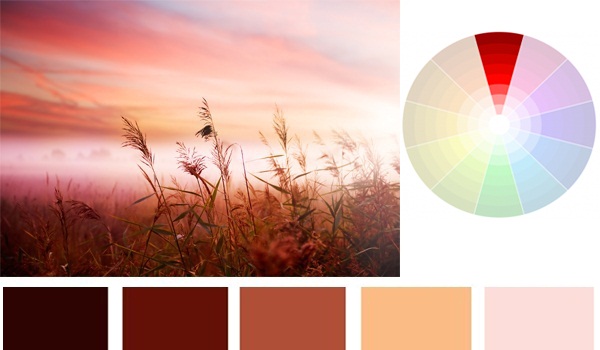Landing Page thường dùng để chạy quảng cáo Google Ads rất hiệu quả vì landing page cung cấp thông tin đầy đủ cho người dùng về sản phẩm mà họ quan tâm. Với các sản phẩm có giá trị cao việc theo dõi đo lường hành vi người dùng trên Landing page là cực kỳ cần thiết để giúp nhà quảng cáo đánh giá nội dung landing page cũng như tối ưu để tăng chuyển đổi. Ngoài ra mã theo dõi còn giúp bạn tiếp thị lại trên các kênh của Google (remarketing)
Để đo lường hành vi người dùng sau kho click quảng cáo vào landing page bạn cần tích hợp mã theo dõi Google Ads.
Để thiết lập tính năng theo dõi chuyển đổi của Google Ads, bạn cần phải nhập các thông tin bắt buộc gồm ID chuyển đổi và Nhãn chuyển đổi của Google Ads, cũng như các thông tin không bắt buộc gồm Giá trị chuyển đổi, ID đặt hàng và/hoặc Mã đơn vị tiền tệ.
Xem thêm: Game vòng quay may mắn – Bí mật giúp tăng chuyển đổi trên Landing Page
Tích hợp mã theo dõi Google Ads trên Tag Manager
Trong bài viết này SimplePage sẽ hướng dẫn bạn tích hợp mã theo dõi Google Ads bằng Google tag Manager
- Trong Trình quản lý thẻ, hãy bắt đầu một thẻ Google Ads mới. Từ màn hình chính, chọn Thẻ mới
Cấu hình thẻ
Theo dõi chuyển đổi Google Ads.
-
Đăng nhập vào tài khoản Google Ads của bạn để thu thập giá trị mà bạn sẽ sử dụng để hoàn tất quá trình thiết lập thẻ:
- Trong tài khoản Google Ads, hãy nhấp vào trình đơn Công cụ và Cài đặt. (
)
- Chọn Đo lường: Chuyển đổi, thao tác này sẽ mở ra bảng Hành động chuyển đổi.
- Chọn tên của hành động chuyển đổi mà bạn muốn sử dụng từ cột Hành động chuyển đổi.
- Mở rộng tab cho Thiết lập thẻ để xem thông tin chi tiết thẻ.
- Chọn Sử dụng thẻ Trình quản lý thẻ của Google.
- Sao chép Mã chuyển đổi và Nhãn chuyển đổi.
- Trong tài khoản Google Ads, hãy nhấp vào trình đơn Công cụ và Cài đặt. (
- Trong Trình quản lý thẻ, hãy thêm giá trị ID chuyển đổi và Nhãn chuyển đổi bắt buộc mà bạn đã nhận được từ bước 2 vào các trường tương ứng. Bạn có thể tùy chọn thêm Giá trị chuyển đổi, ID đơn đặt hàng* và Mã đơn vị tiền tệ. Hãy chắc chắn sử dụng biến Trình quản lý thẻ cho các giá trị trường này nếu có. (Ví dụ: hầu hết các trường hợp sẽ sử dụng biến cho ID đơn đặt hàng).
* Lưu ý: Đối với mã đơn hàng, bạn cần thiết lập ứng dụng hoặc trang web của mình để tạo mã đơn hàng, thêm giá trị đó vào lớp dữ liệu và tạo biến Trình quản lý thẻ để lấy mã đơn hàng.
- Chọn một hoặc nhiều trình kích hoạt trong mục Kích hoạt để xác định thời điểm thẻ kích hoạt.
- Nhấp vào Lưu để hoàn tất quy trình thiết lập thẻ của bạn.
-
Lưu ý quan trọng: Để đảm bảo tính tương thích tối ưu với trình duyệt web, bạn hãy nhớ bật trình liên kết chuyển đổi.
- Xem trước các nội dung thay đổi của bạn và xuất bản khi đã sẵn sàng.
Cách tích hợp mã Google Ads tag trên SimplePage
Nếu bạn đang sử dụng Landing Page của SimplePage thì việc tích hợp còn dễ dàng hơn, bạn hãy xem video hướng dẫn bên dưới
Bài viết liên quan
Pixel Facebook là gì? Cách cài đặt pixel FB trên Landing Page hoặc website
[Miễn phí] Khóa học tùy biến Landing Page chuyên nghiệp
Seeding thông báo đơn hàng trên Landing Page – mẹo giúp tăng doanh số cực hiệu quả!
Từ khóa tìm kiếm:
Gắn code Remarketing vào website
Mã tiếp thị lại
Cài đặt Dynamic Remarketing
Cách cài đặt remarketing
Google ads dynamic remarketing tag
Cài đặt quảng cáo bám đuổi
Conversion ID
Conversion ID là gì
Thiết lập tính năng theo dõi chuyển đổi
Nhãn chuyển đổi Google Ads
Remarketing adword
Thẻ remarketing
Code Remarketing Google
Remarketing Google Ads